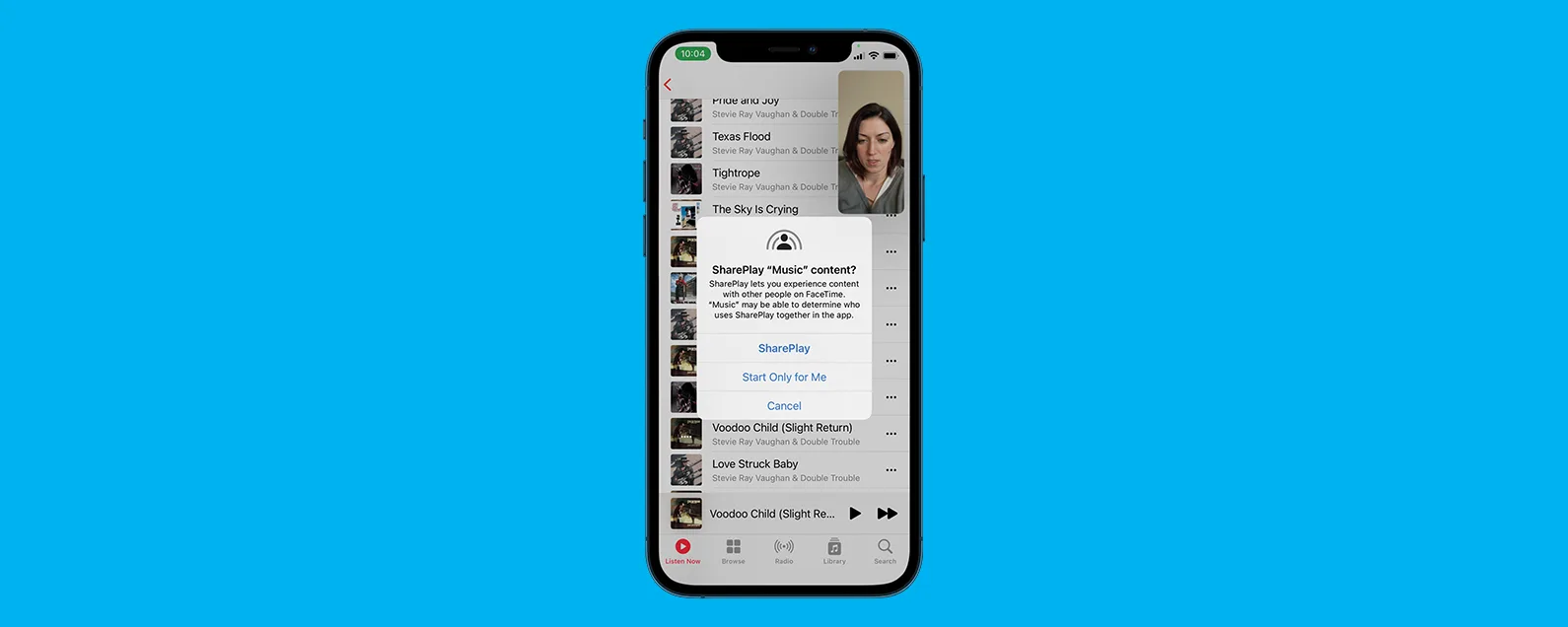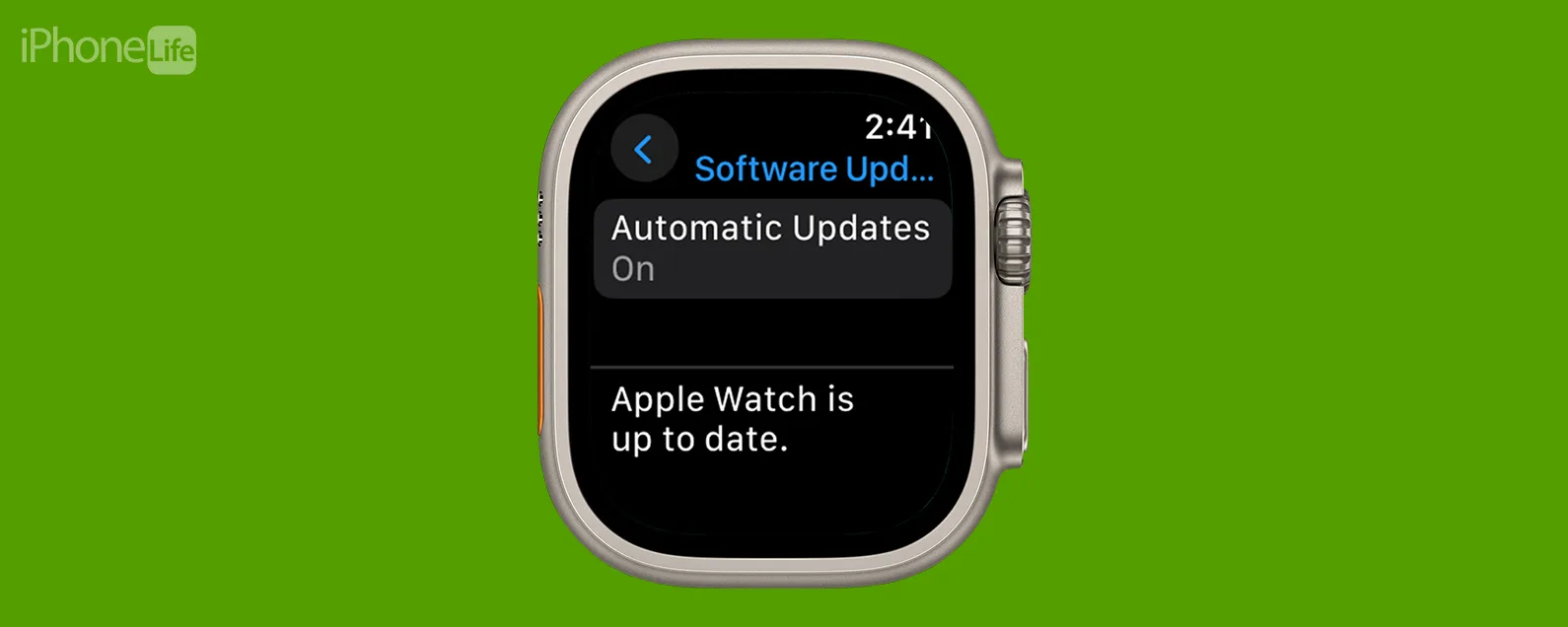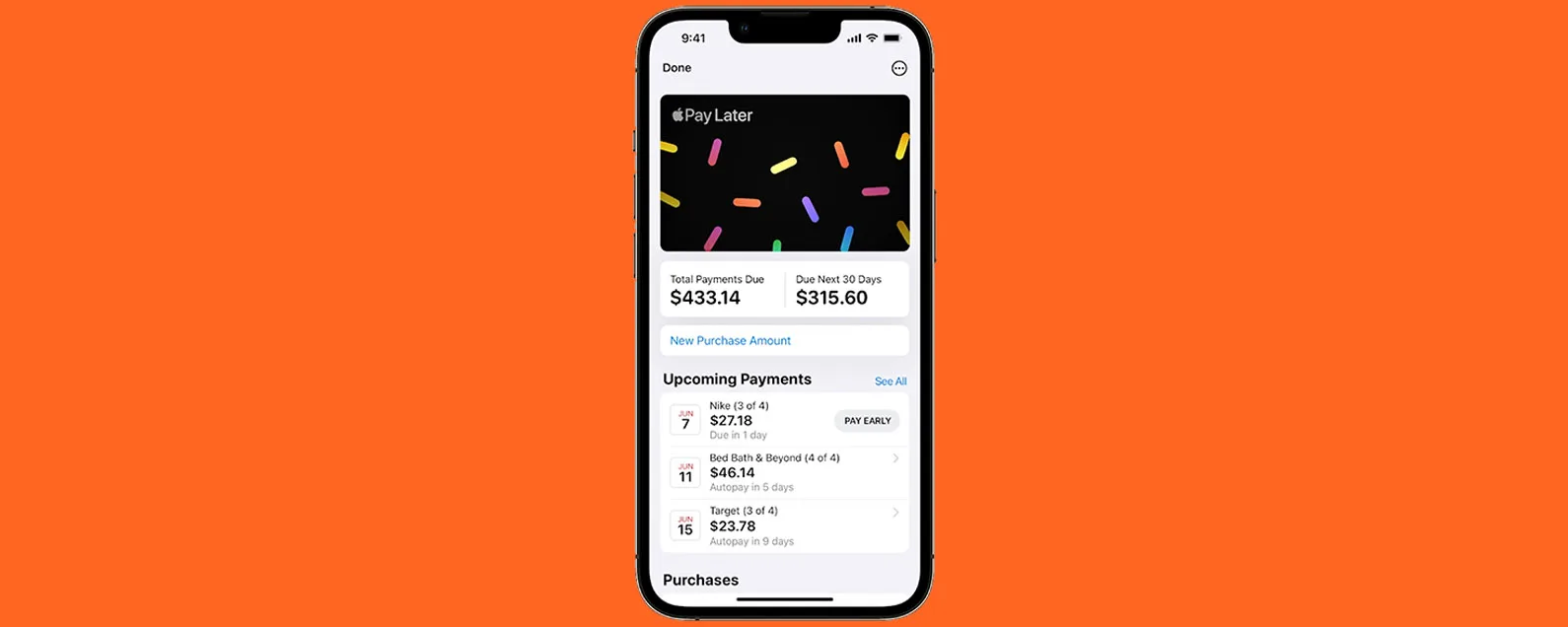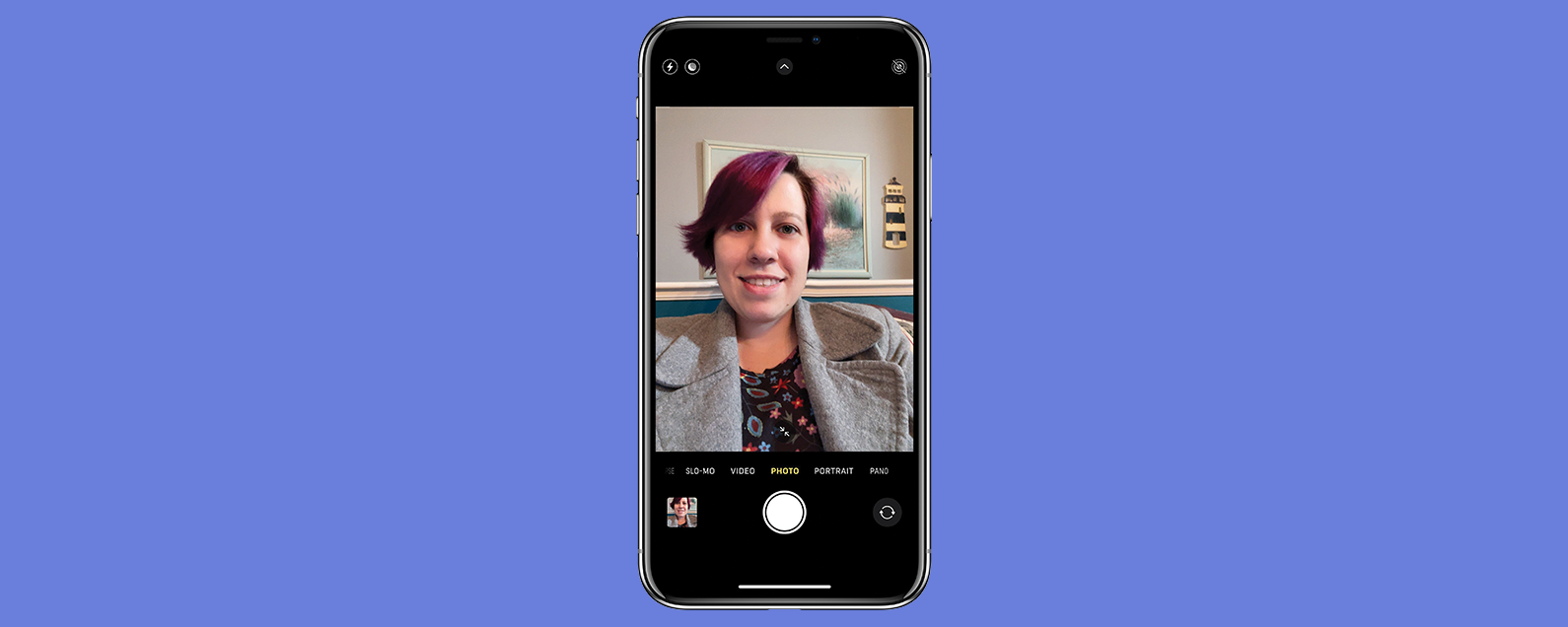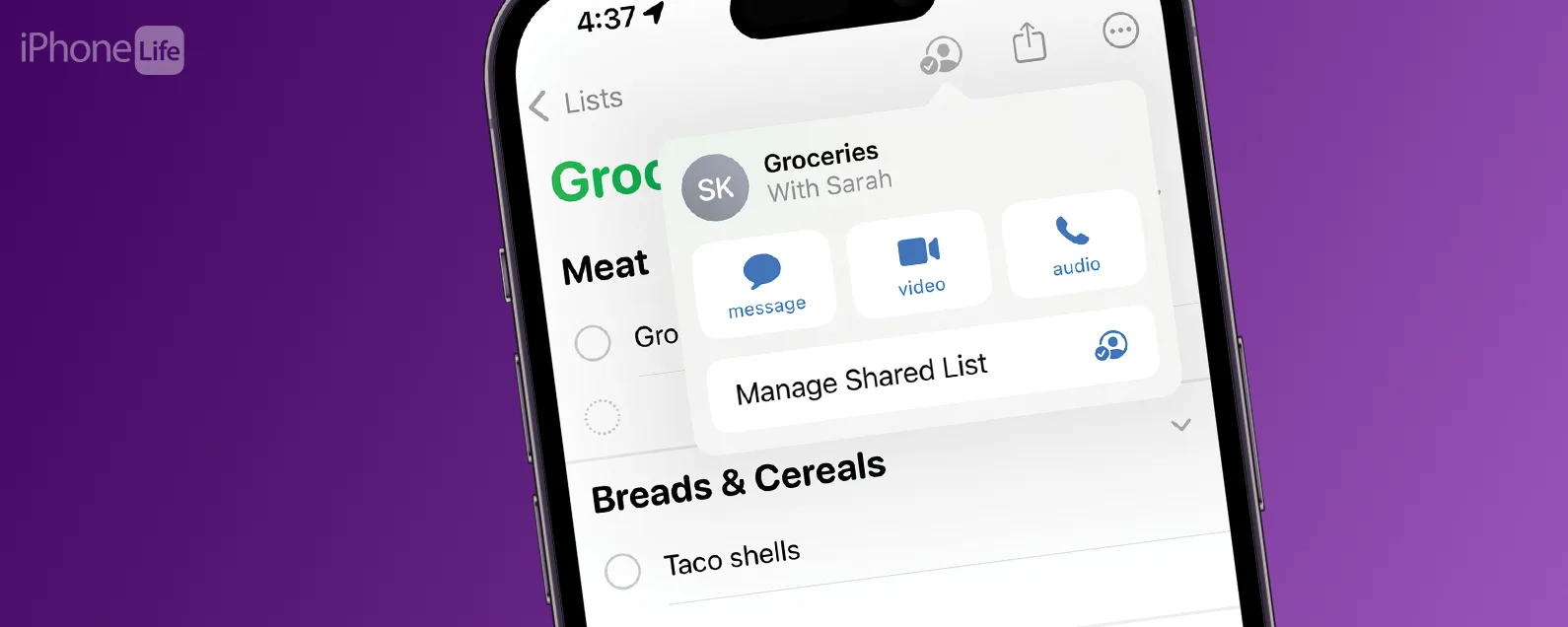經過瑞德·英特里亞戈 2024 年 10 月 23 日,星期三
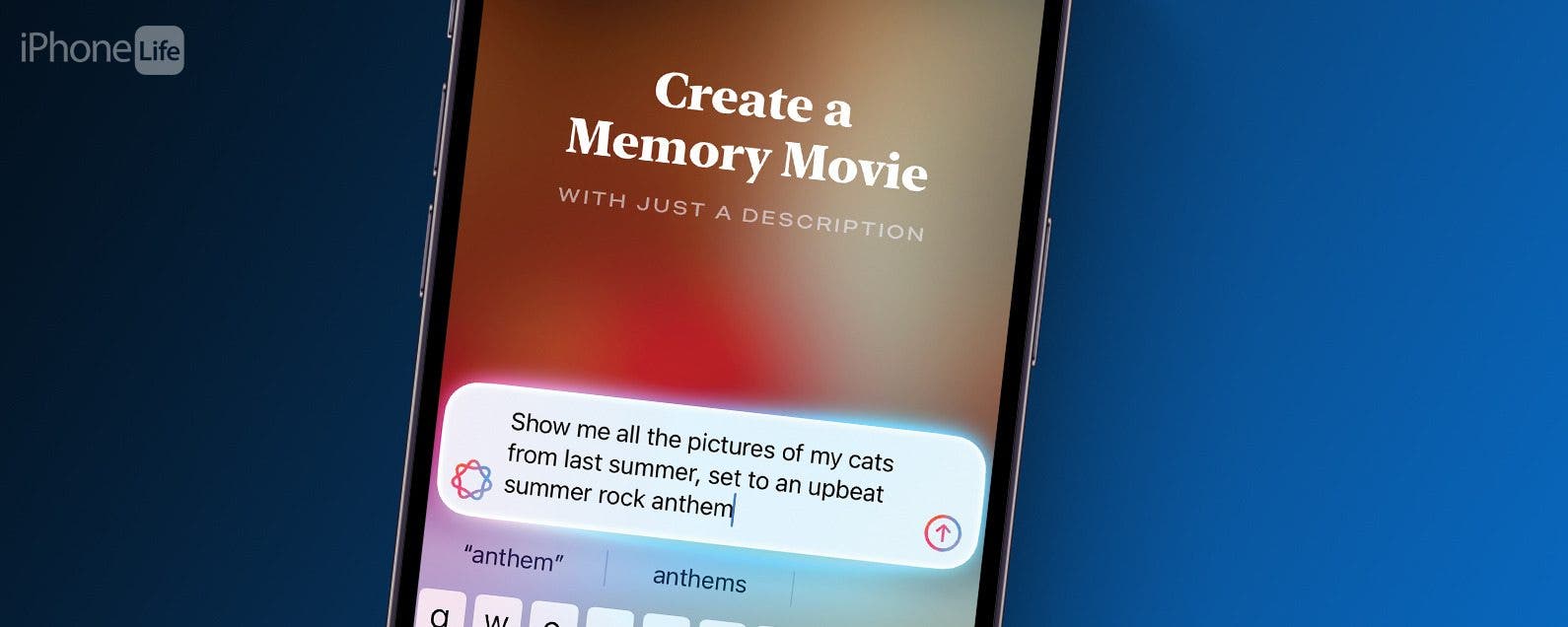
* 本文來自我們的每日提示電子報。報名。*
照片應用程式一直能夠製作有趣的幻燈片,很長一段時間以來一直被稱為「回憶」。然而,借助 Apple Intelligence,您現在可以要求 AI 助理使用一組特定參數來製作記憶。了解如何使用 Apple Intelligence 在 iPhone 上製作回憶影片!
為什麼您會喜歡這個技巧:
- 快速建立您喜愛的照片的幻燈片。
- 使用人物、寵物、地點等照片建立個人化影片剪輯。
如何在 iPhone 上製作回憶視頻
系統需求
此技巧適用於運行 iOS 18.1 或更高版本的 iPhone 15 Pro、iPhone 16 和 iPhone 16 Pro。了解如何更新到最新版本的iOS。
Memories 是在 iPhone 上快速建立投影片的好方法,無需花費數小時搜尋照片庫。 Apple Intelligence 讓這一切變得比以往任何時候都更容易,因為您只需告訴 AI 您想在幻燈片中看到誰或什麼,以及您想聽什麼類型的音樂。以下是在 iPhone 上建立幻燈片的方法:

發現 iPhone 的隱藏功能
獲取每日提示(帶有螢幕截圖和清晰的說明),以便您每天只需一分鐘即可掌握您的 iPhone。
- 打開照片應用程式,然後向下捲動到回憶。

- 您可以點擊其中一項建議或點擊描述一段回憶?創建你自己的。

- 輸入您想在記憶體中看到的內容,然後點擊箭頭。在此範例中,我要求 Apple Intelligence 使用去年的照片來建立我的貓的幻燈片。

- 您會看到所有照片組合在一起的動畫,並且 AI 可能會要求您提供其他信息,例如請求您從 Apple Music 中選擇歌曲。

- 完成後,記憶將開始自動播放,並帶有人工智慧創建的標題。

這就是如何使用 Apple Intelligence 在 iPhone 上製作回憶影片。如果您想保存您創建的視頻,請查看我們的文章如何在 iPhone 上儲存投影片。
每天一分鐘掌握你的 iPhone:在這裡註冊將我們的免費每日提示直接發送到您的收件匣。
主題
特色產品
厭倦了在冒險中感覺自己像個觀光客?成為當地人!說當地語言,真正讓自己沉浸在下一個目的地的文化中。 Babbel 的成熟方法由 200 多名語言專家開發,讓您在短短三週內快速、自信地講一門新語言。用新的眼光看世界!不要成為遊客,成為當地人!訂閱巴貝爾和限時訂閱可享 55% 折扣。
您是否曾經在外面享受一個美好的秋夜,卻在檢查 iPhone 時發現有蟲子掉進了您的飲料中?有了這些時尚且極其耐用的杯蓋,您將永遠不會再有這種體驗。它們是您露營套件的完美補充,也是戶外朋友和家人的禮物!今天就購買吧!